dacă aveți un blog Tumblr viitoare, care se va face prospectiv bine sau deja lucrează la unul care este în creștere de zi cu zi, cu mai mulți cititori vin pentru a vedea ceea ce le-ați luat pentru a oferi, atunci este foarte important ca acești utilizatori sunt capabili să identifice blog-ul ușor și corect. Acum, în timp ce adresa URL și titlul blogului dvs. sunt importante în acest scop, la fel este și avatarul blogului dvs. sau imaginea de profil care apare.
acum, aveți opțiunea de a ascunde și avatarul, dar dacă doriți să îl păstrați și doriți să îl schimbați în ceva potrivit, nu vă faceți griji, deoarece se poate face destul de ușor în câțiva pași simpli.
în acest articol, vă vom ghida prin procesul de schimbare a avatarului dvs. pe site-ul Tumblr pe PC sau mobil sau aplicațiile sale Android și iOS.
de asemenea, citiți: Cum să ștergeți postările pe Tumblr?
Conectați-vă la contul dvs. pe Tumblr.com și urmați pașii menționați mai jos pentru a vă schimba avatarul.
Pasul 1: Faceți clic pe pictograma profilului din partea dreaptă sus a ecranului (în stânga butonului de compunere). Apoi, din lista derulantă, selectați Editați aspectul pentru a schimba avatarul blogului dvs. principal și treceți la Pasul 3 sau faceți clic pe numele blogului dvs. secundar și continuați cu Pasul 2.
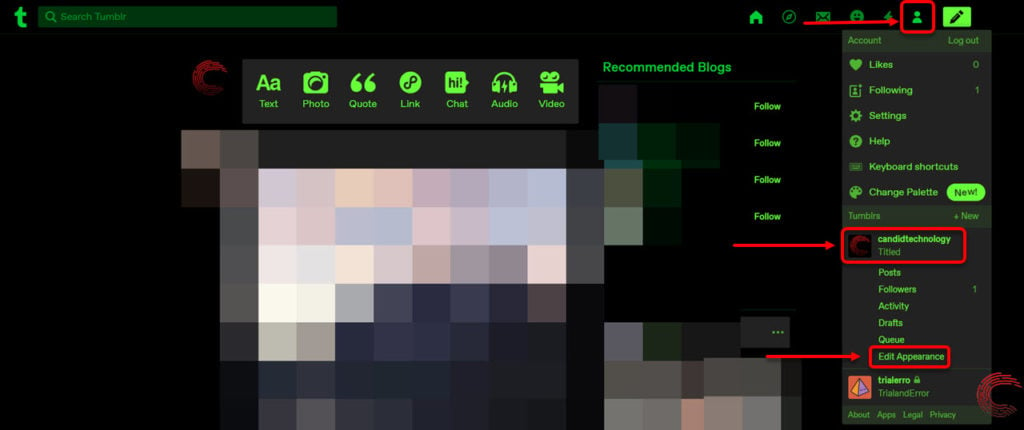
Pasul 2 (pentru bloguri secundare): Faceți clic pe opțiunea Editare aspect din meniul barei laterale din dreapta postărilor dvs.
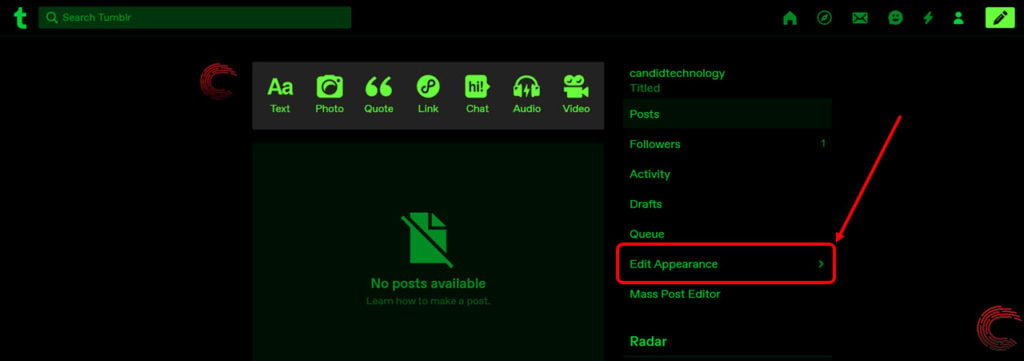
Pasul 3: în pagina următoare, faceți clic pe butonul Editare aspect din partea dreaptă sus a imaginii antetului.
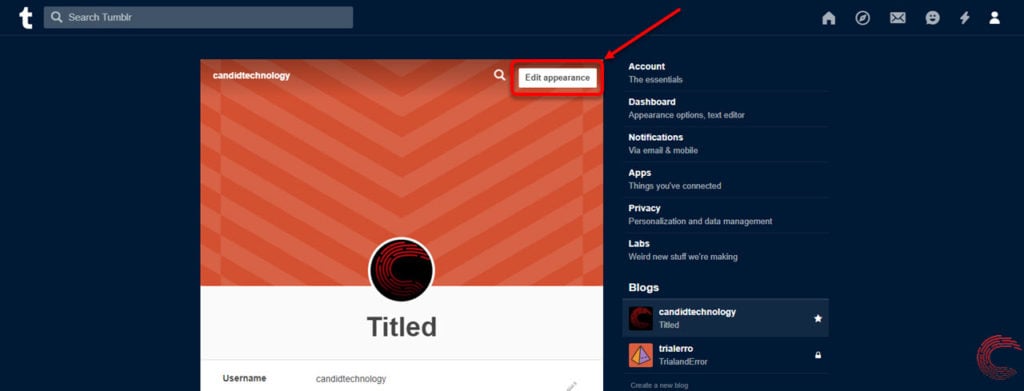
Pasul 4: Apoi faceți clic pe pictograma creion (editare) care apare în partea de sus a imaginii avatarului.
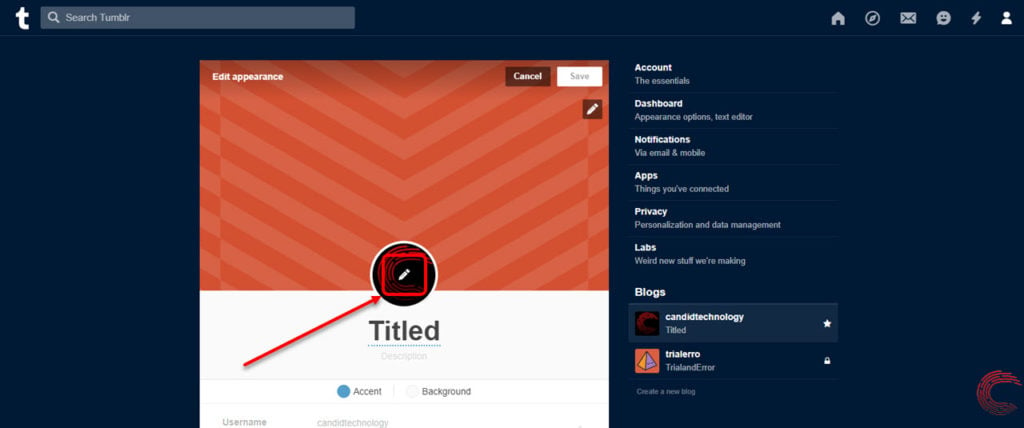
Pasul 5: Acum faceți clic pe Alegeți o opțiune de fotografie din listă. Exploratorul de fișiere al PC-ului dvs. se va lansa. Tumblr și faceți clic pe butonul Deschidere din partea dreaptă jos a ferestrei explorer.

Pasul 6: După ce ați încărcat noul avatar, faceți clic stânga în zona imaginii antetului sau a părților goale ale paginii, apoi faceți clic pe butonul Salvare din partea dreaptă sus a casetei imaginii antetului.

de asemenea, citiți: Cum să ștergeți un blog Tumblr?
schimbarea avatarului în aplicația Tumblr pentru Android și iOS
lansați aplicația Tumblr pe dispozitivul Android sau iOS și urmați pașii menționați mai jos pentru a schimba avatarul.
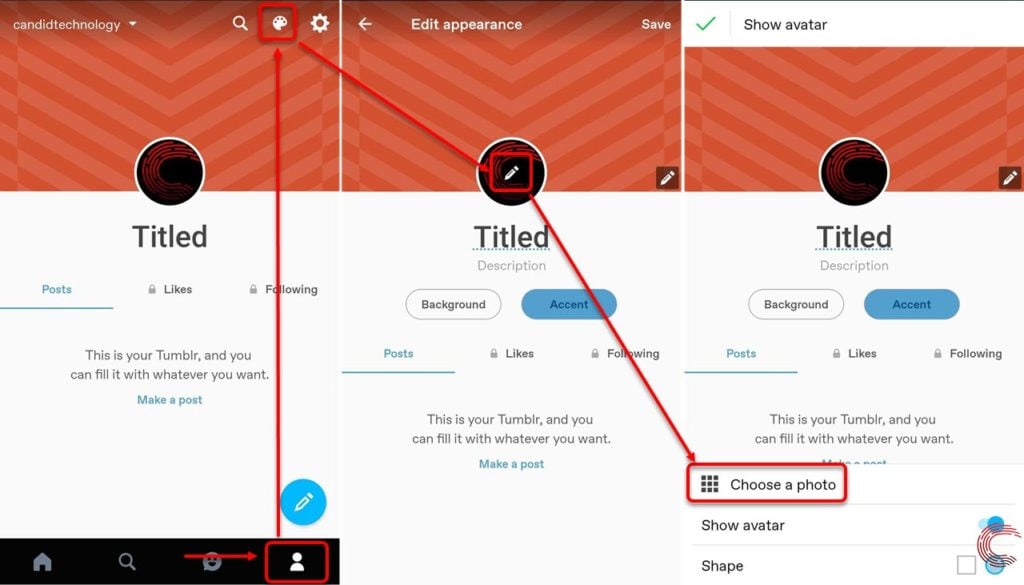
- atingeți fila Profil din partea stângă jos a aplicației.
- apoi atingeți pictograma paletei din partea dreaptă sus a paginii de profil (în stânga pictogramei Setări (roată).
- apoi atingeți pictograma creion (editare) care apare deasupra avatarului Tumblr.
- din opțiunile care apar în partea de jos, atingeți Alegeți o fotografie.
- apoi alegeți o fotografie din galeria telefonului și încărcați-o pentru a vă schimba avatarul Tumblr.
de asemenea, citiți: Cum să blocați sau să deblocați pe cineva pe Tumblr?

scrie știri mai ales și editează aproape totul la Candid.Tehnologie. Îi place să facă excursii pe biciclete sau să bea bere ca rivali de luptă Manchester United.
contactați Prayank prin e-mail: